 软件星级:3分
软件星级:3分
一次安装,简单易用,界面友好。可自由拖放文档。
2、极速启动
占用内存极少,经过全面框架优化,瞬间打开文件,给您带来极速的阅读体验。
3、文本图像摘录
实现文本及图像摘录,并可以将摘录结果粘到WORD中进行编辑。
4、个性阅读
阅读器提供了单页、双页、全屏多种阅读模式,同时可实现等比例放大或缩小页面进行查阅。多种阅读模式,让您随意变换。
5、安全无毒
易晰CAJ阅读器经过360,金山卫士,瑞星等杀毒软件查杀无病毒无木马。用户可放心使用。
6、打印及保存
将可查询到的文章以caj/kdh/nh/pdf文件格式保存,并可将其按照原版显示效果打印。

2.浏览页面:可通过[首页]、[末页]、[上下页]、[指定页面]、[鼠标拖动]等功能实现页面跳转;
3.查找文字:对于非扫描文章,提供全文字符串查询功能;
4.切换显示语言:本软件除了提供简体中文,还提供了繁体中文、英文显示方式,方便海外用户使用;
5.文本摘录:通过[鼠标选取]、[复制]、[全选]等功能可以实现文本及图像摘录,摘录结果可以粘到WPS、WORD等文本编辑器中进行任意编辑,方便读者摘录和保存(适用于非扫描文章); [1]
6.图像摘录:通过[复制位图]等功能可以实现图像摘录,摘录结果可以粘到WPS、WORD等文本编辑器中进行任意编辑,方便读者摘录和保存(适用于非扫描文章);
7.打印及保存:可将查询到的文章以*.caj/kdh/nh/pdf文件格式保存,并可将其按照原版显示效果打印。
方法一
1、打开CAJ文件,点击工具栏上面的“文字识别”
2、选中需要转换成Word的区域;
3、在弹出的“文字识别结果”对话框中,单击“发送到WPS/Word”按钮;
4、软件直接启动电脑中WPS/Word,将识别的成果发送到WPS/Word中。
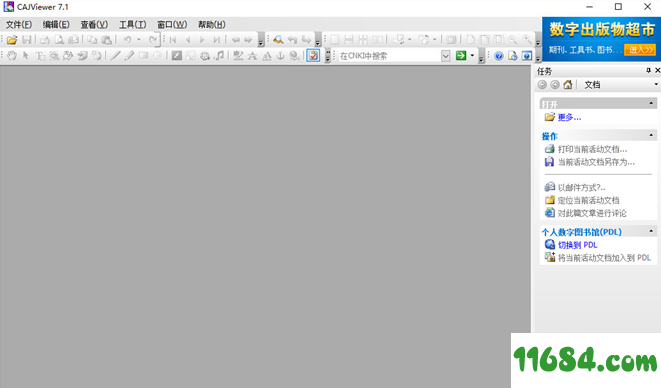
方法二
1、打开CAJ文件,点击“文件”中的“另存为”按钮;
2、在弹出的“另存为”对话框中,选择“txt”格式为保存类型,并保存;
3、选中保存好了的txt文件,通过word形式打开即可。
二、如何解决CAJ阅读器打不开?
解决方法:
“开始”——“运行”——输入“regedit”点回车——找到“HKEY_CLASSES_ROOT/Applications/caj.exe——然后将此项删除再次在打开方式中添加caj.exe。注意是Applications,不是Application。
2、增加两种页面显示方式,即对开显示及连续对开显示,可以设置对开显示时的起始页,可以设置对开显示时是否显示页间空隙;
3、增加了新的标注类型,并能对标注属性进行修改;
4、改进了标注的保存方法,可以随文件一起保存,也可以导入导出,同时也可以存在多个标注集;
5、增强了打印方法,可以实现双面打印,可以以讲义的方法打印,可以根据打印机性能进行优化。